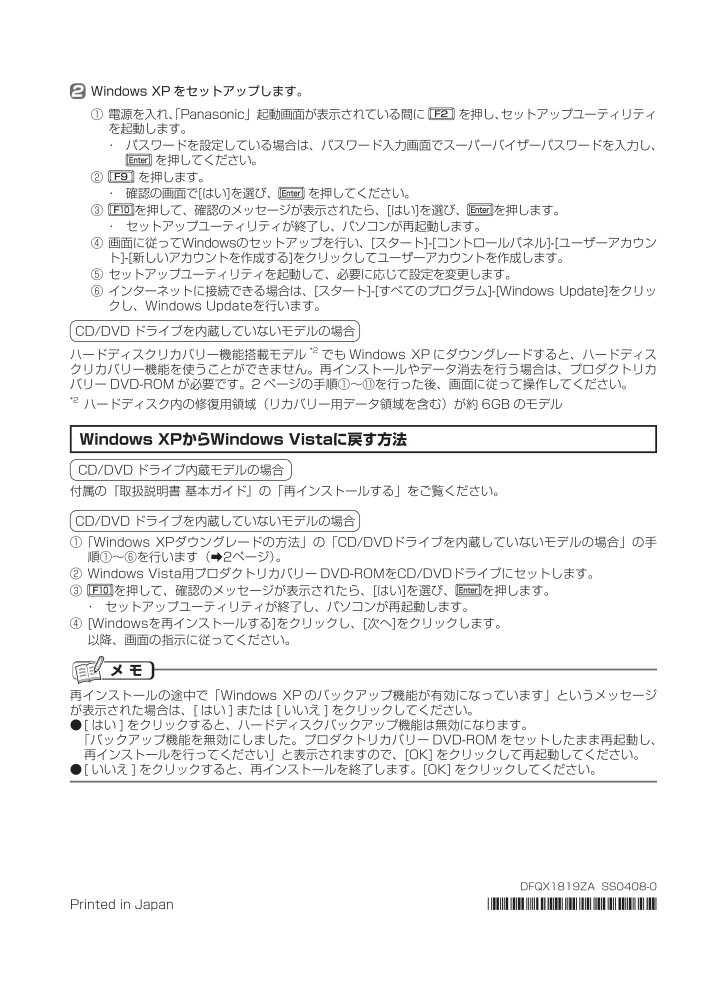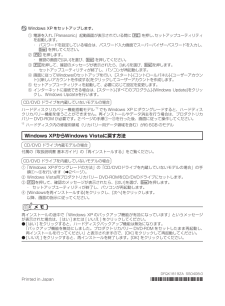Windows XPからWindows Vistaに戻す方法CD/DVD ドライブ内蔵モデルの場合付属の『取扱説明書 基本ガイド』の「再インストールする」をご覧ください。CD/DVD ドライブを内蔵していないモデルの場合① 「Windows XPダウングレードの方法」の「CD/DVDドライブを内蔵していないモデルの場合」の手順①~⑥を行います(➡2ページ)。② Windows Vista用プロダクトリカバリー DVD-ROMをCD/DVDドライブにセットします。③ を押して、確認のメッセージが表示されたら、[はい]を選び、を押します。・ セットアップユーティリティが終了し、パソコンが再起動します。④ [Windowsを再インストールする]をクリックし、[次へ]をクリックします。 以降、画面の指示に従ってください。DFQX1819ZA SS0408-0Printed in Japan再インストールの途中で「Windows XP のバックアップ機能が有効になっています」というメッセージが表示された場合は、[ はい ] または [ いいえ ] をクリックしてください。● [ はい ] をクリックすると、ハードディスクバックアップ機能は無効になります。 「バックアップ機能を無効にしました。プロダクトリカバリー DVD-ROM をセットしたまま再起動し、再インストールを行ってください」と表示されますので、[OK] をクリックして再起動してください。● [ いいえ ] をクリックすると、再インストールを終了します。[OK] をクリックしてください。2 Windows XP をセットアップします。① 電源を入れ、「Panasonic」起動画面が表示されている間に を押し、セットアップユーティリティを起動します。・ パスワードを設定している場合は、パスワード入力画面でスーパーバイザーパスワードを入力し、 を押してください。② を押します。・ 確認の画面で[はい]を選び、 を押してください。③ を押して、確認のメッセージが表示されたら、[はい]を選び、を押します。・ セットアップユーティリティが終了し、パソコンが再起動します。④ 画面に従ってWindowsのセットアップを行い、[スタート]-[コントロールパネル]-[ユーザーアカウント]-[新しいアカウントを作成する]をクリックしてユーザーアカウントを作成します。⑤ セットアップユーティリティを起動して、必要に応じて設定を変更します。 ⑥ インターネットに接続できる場合は、[スタート]-[すべてのプログラム]-[Windows Update]をクリックし、Windows Updateを行います。CD/DVD ドライブを内蔵していないモデルの場合ハードディスクリカバリー機能搭載モデル*2でも Windows XP にダウングレードすると、ハードディスクリカバリー機能を使うことができません。再インストールやデータ消去を行う場合は、プロダクトリカバリー DVD-ROM が必要です。2 ページの手順①~⑪を行った後、画面に従って操作してください。*2 ハードディスク内の修復用領域(リカバリー用データ領域を含む)が約 6GB のモデルDFQX1819ZA_XPダウングレード.indd 4 2008/04/03 17:42:09








![前ページ カーソルキー[←]でも移動](http://gizport.jp/static/images/arrow_left2.png)